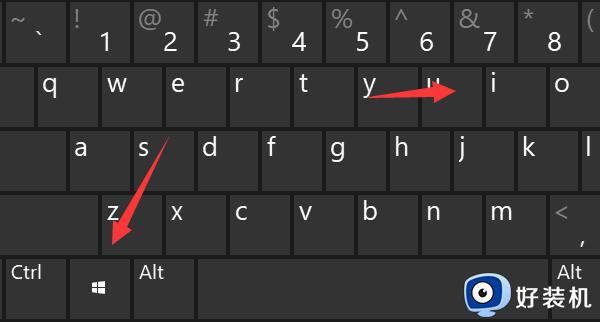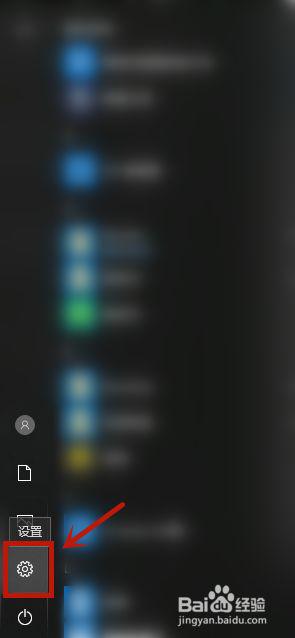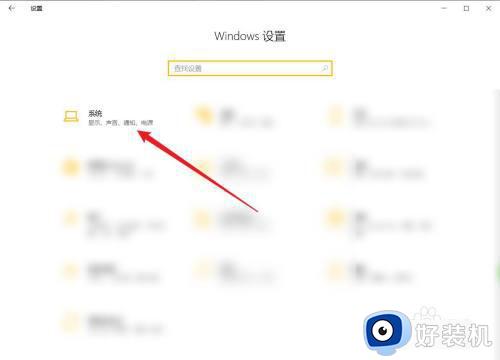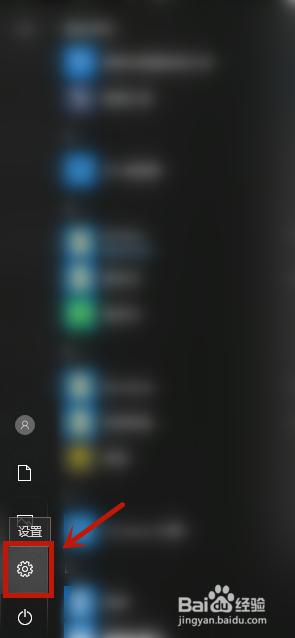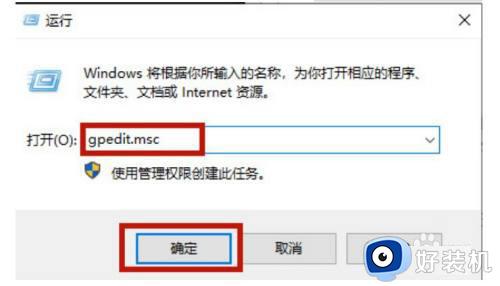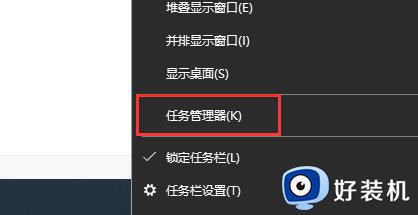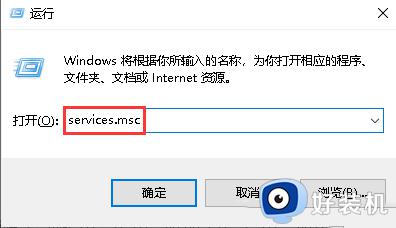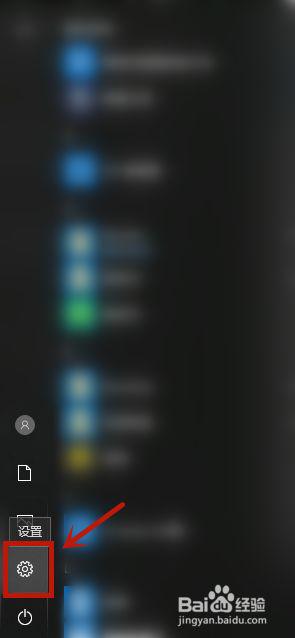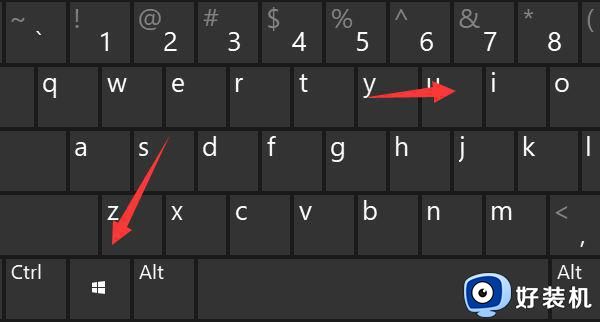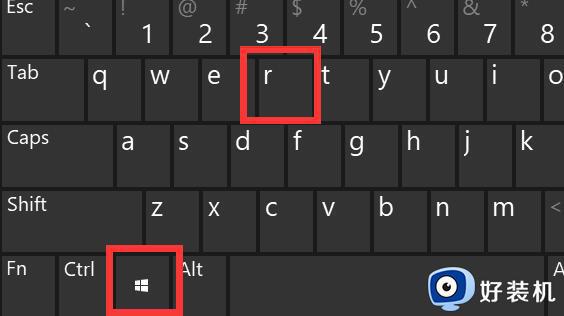win10bitlocker怎么关闭 win10如何强制解除bitlocker
时间:2023-10-06 13:59:00作者:xinxin
由于大多用户使用的win10电脑中都有对硬盘空间进行合理的分区设置,同时也能够方便用户更好的进行文件管理,当然对于win10电脑硬盘分区中存储有重要文件的情况下,可以通过bitlocker驱动器来进行加密设置,可是win10bitlocker怎么关闭呢?接下来小编就来教大家win10如何强制解除bitlocker,一起来看看吧。
推荐下载:win10纯净版镜像
具体方法如下:
1、按下“win+i”打开Windows系统设置界面。
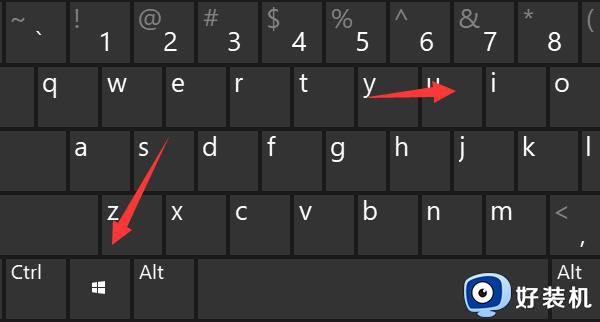
2、打开上图设置,显示如下图界面,打开“更新和安全”。
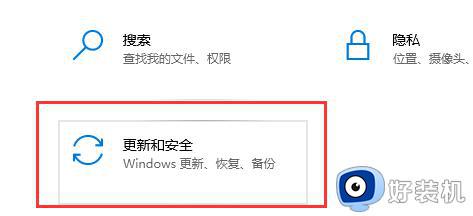
3、打开上图更新和安全,显示如下图界面,会出现“设备加密”。
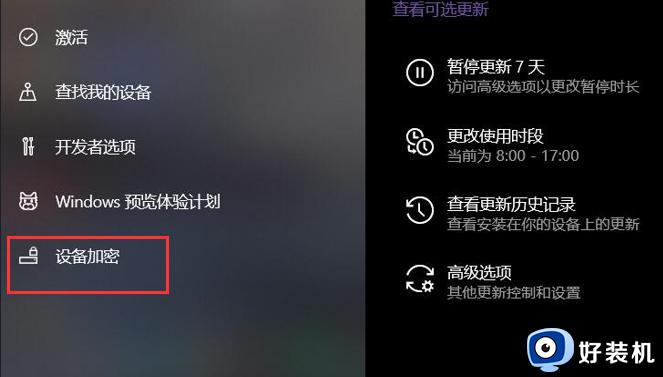
4、打开上图设备加密,进入设备加密界面然后关闭BitLocker加密。关闭BitLocker加密时间有时过长。
上述就是小编给大家讲解的关于win10如何强制解除bitlocker完整内容了,还有不清楚的用户就可以参考一下小编的步骤进行操作,希望本文能够对大家有所帮助。